Konfigurowanie platformy Grafana w celu wizualizacji metryk emitowanych z klastra wystąpienia zarządzanego
Podczas wdrażania wystąpienia zarządzanego platformy Azure dla klastra Apache Cassandra usługa aprowizuje moduł zbierający metryki dla oprogramowania agenta Apache Cassandra w każdym węźle danych. Metryki mogą być używane przez rozwiązanie Prometheus i wizualizowane za pośrednictwem narzędzia Grafana. W tym artykule opisano sposób konfigurowania rozwiązania Prometheus i narzędzia Grafana w celu wizualizacji metryk emitowanych z klastra wystąpienia zarządzanego.
Do wizualizacji metryk wymagane są następujące zadania:
- Wdróż maszynę wirtualną z systemem Ubuntu w sieci wirtualnej platformy Azure, w której znajduje się wystąpienie zarządzane.
- Zainstaluj pulpity nawigacyjne rozwiązania Prometheus na maszynie wirtualnej.
Ostrzeżenie
Rozwiązanie Prometheus i Grafana to oprogramowanie typu open source, które nie jest obsługiwane w ramach usługi Azure Managed Instance for Apache Cassandra. Wizualizowanie metryk w opisany poniżej sposób wymaga hostowania i obsługi maszyny wirtualnej jako serwera zarówno dla rozwiązania Prometheus, jak i narzędzia Grafana. Poniższe instrukcje zostały przetestowane tylko dla systemu Ubuntu Server 18.04. Nie ma żadnej gwarancji, że będą działać z innymi dystrybucjami systemu Linux. Poniższe podejście wiąże się z obsługą wszelkich problemów, które mogą wystąpić, takich jak brak miejsca lub dostępność serwera. W przypadku w pełni obsługiwanego i hostowanego środowiska metryk rozważ użycie metryk usługi Azure Monitor lub alternatywnie integracji partnerów usługi Azure Monitor.
Wdrażanie serwera z systemem Ubuntu
Zaloguj się w witrynie Azure Portal.
Przejdź do grupy zasobów, w której znajduje się klaster wystąpienia zarządzanego. Wybierz pozycję Dodaj i wyszukaj obraz Ubuntu Server 18.04 LTS:
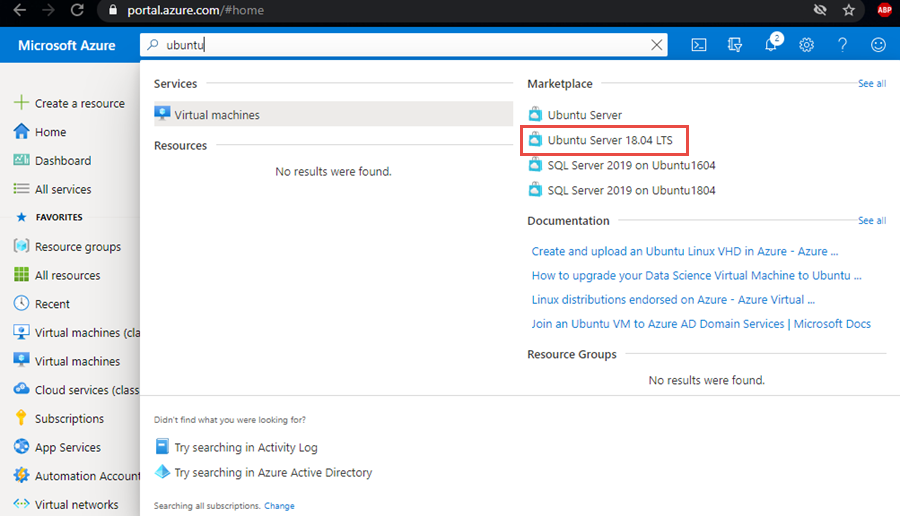
Wybierz obraz i wybierz pozycję Utwórz.
W bloku Tworzenie maszyny wirtualnej wprowadź wartości dla następujących pól, możesz pozostawić wartości domyślne dla innych pól:
- Nazwa maszyny wirtualnej — wprowadź nazwę maszyny wirtualnej.
- Region — wybierz ten sam region, w którym wdrożono sieć wirtualną.
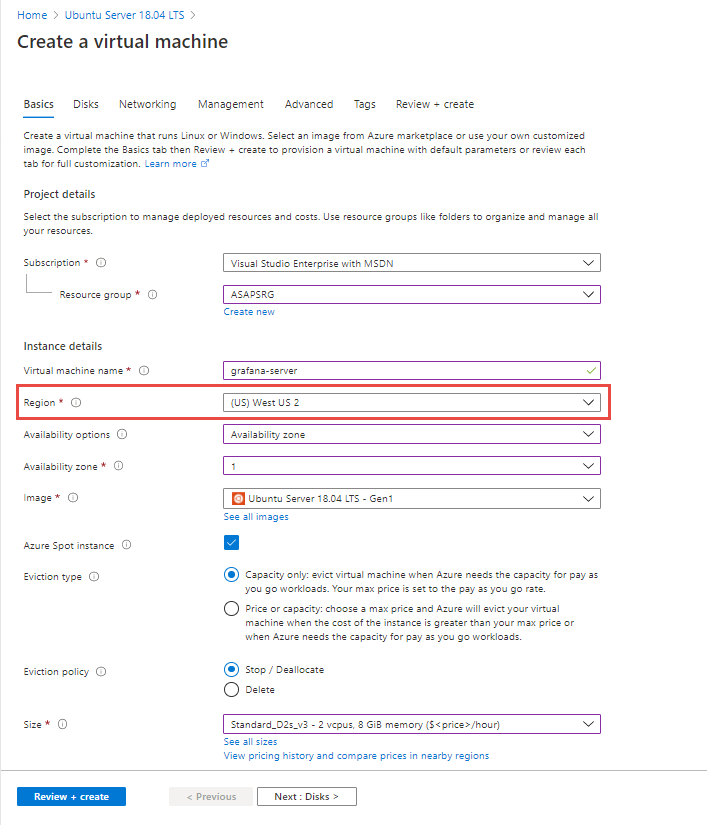
Na karcie Sieć wybierz sieć wirtualną, w której wdrożono wystąpienie zarządzane:
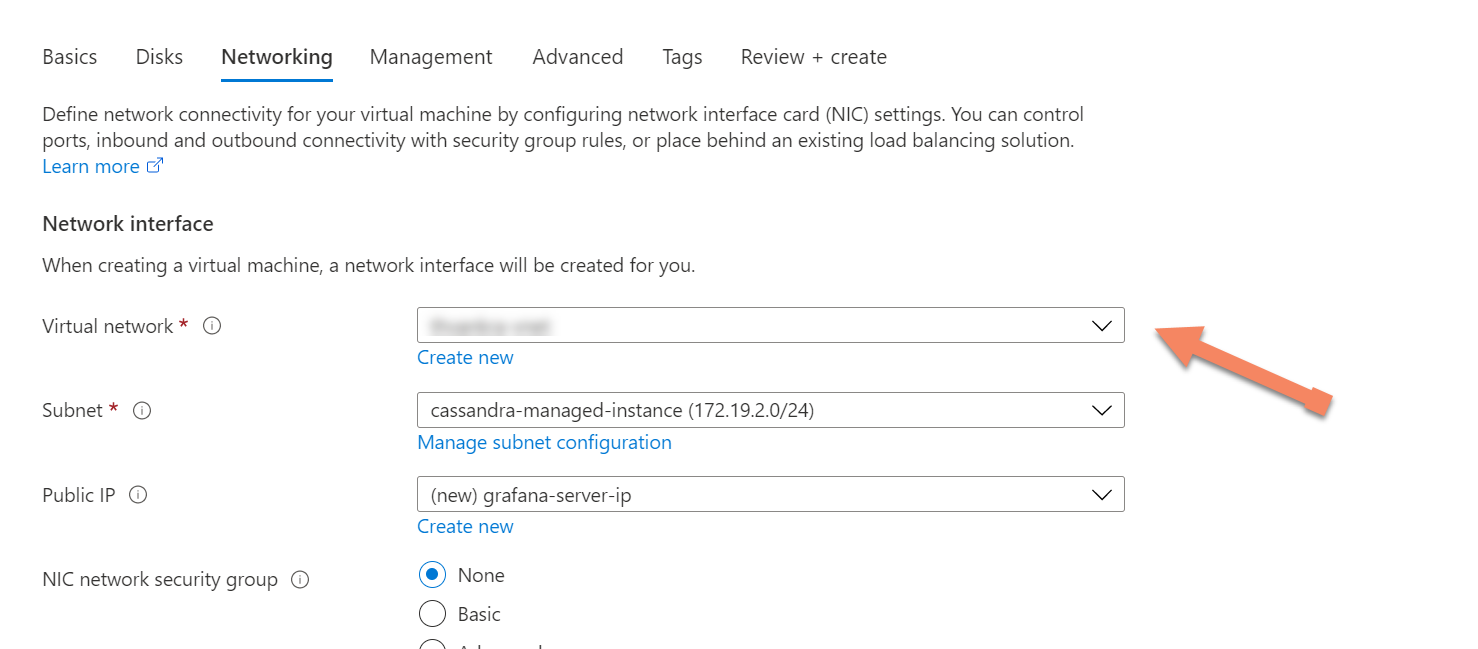
Na koniec wybierz pozycję Przejrzyj i utwórz , aby utworzyć serwer metryk.
Instalowanie pulpitów nawigacyjnych rozwiązania Prometheus
Najpierw upewnij się, że ustawienia sieci dla nowo wdrożonego serwera Ubuntu mają reguły portów przychodzących zezwalające na porty
9090i3000. Będą one wymagane później dla prometheus i Grafana odpowiednio.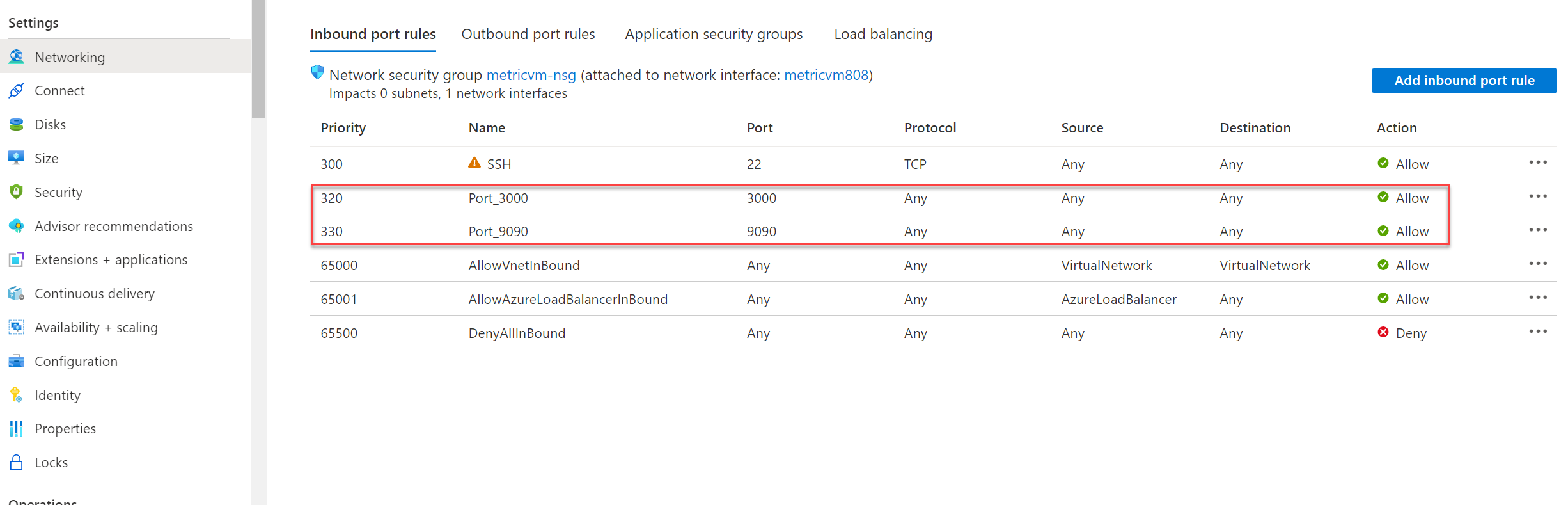
Połącz się z serwerem Ubuntu przy użyciu interfejsu wiersza polecenia platformy Azure lub preferowanego narzędzia klienckiego, aby nawiązać połączenie za pośrednictwem protokołu SSH.
Po nawiązaniu połączenia z maszyną wirtualną należy zainstalować oprogramowanie modułu zbierającego metryki. Najpierw pobierz i rozpakuj pliki:
#install unzip utility (if not already installed) sudo apt install unzip #get dashboards wget https://github.com/datastax/metric-collector-for-apache-cassandra/releases/download/v0.3.0/datastax-mcac-dashboards-0.3.0.zip -O temp.zip unzip temp.zipNastępnie przejdź do katalogu prometheus i użyj vi, aby edytować
tg_mcac.jsonplik:cd */prometheus vi tg_mcac.jsonDodaj adresy IP każdego węzła w klastrze w
targetsprogramie , z których każdy ma port 9443. Pliktg_mcac.jsonpowinien wyglądać następująco:[ { "targets": [ "10.9.0.6:9443","10.9.0.7:9443","10.9.0.8:9443" ], "labels": { } } ]Zapisz plik. Następnie zmodyfikuj
prometheus.yamlplik w tym samym katalogu. Znajdź następującą sekcję:file_sd_configs: - files: - 'tg_mcac.json'Bezpośrednio poniżej tej sekcji dodaj następujące informacje. Jest to wymagane, ponieważ metryki są udostępniane za pośrednictwem protokołu https.
scheme: https tls_config: insecure_skip_verify: truePlik powinien teraz wyglądać podobnie do poniższego. Upewnij się, że karty w każdym wierszu są tak jak poniżej.
file_sd_configs: - files: - 'tg_mcac.json' scheme: https tls_config: insecure_skip_verify: trueZapisz plik. Teraz możesz rozpocząć pracę z rozwiązaniami Prometheus i Grafana. Najpierw zainstaluj platformę Docker:
sudo apt install apt-transport-https ca-certificates curl software-properties-common curl -fsSL https://download.docker.com/linux/ubuntu/gpg | sudo apt-key add - sudo add-apt-repository "deb [arch=amd64] https://download.docker.com/linux/ubuntu `lsb_release -cs` test" sudo apt update sudo apt install docker-ceNastępnie zainstaluj aplikację docker compose:
sudo apt install docker-composeTeraz przejdź do katalogu najwyższego poziomu, w którym
docker-compose.yamlsię znajduje, i uruchom aplikację:cd .. sudo docker-compose upRozwiązanie Prometheus powinno być dostępne na porcie i pulpitach nawigacyjnych narzędzia Grafana na porcie
90903000na serwerze metryk: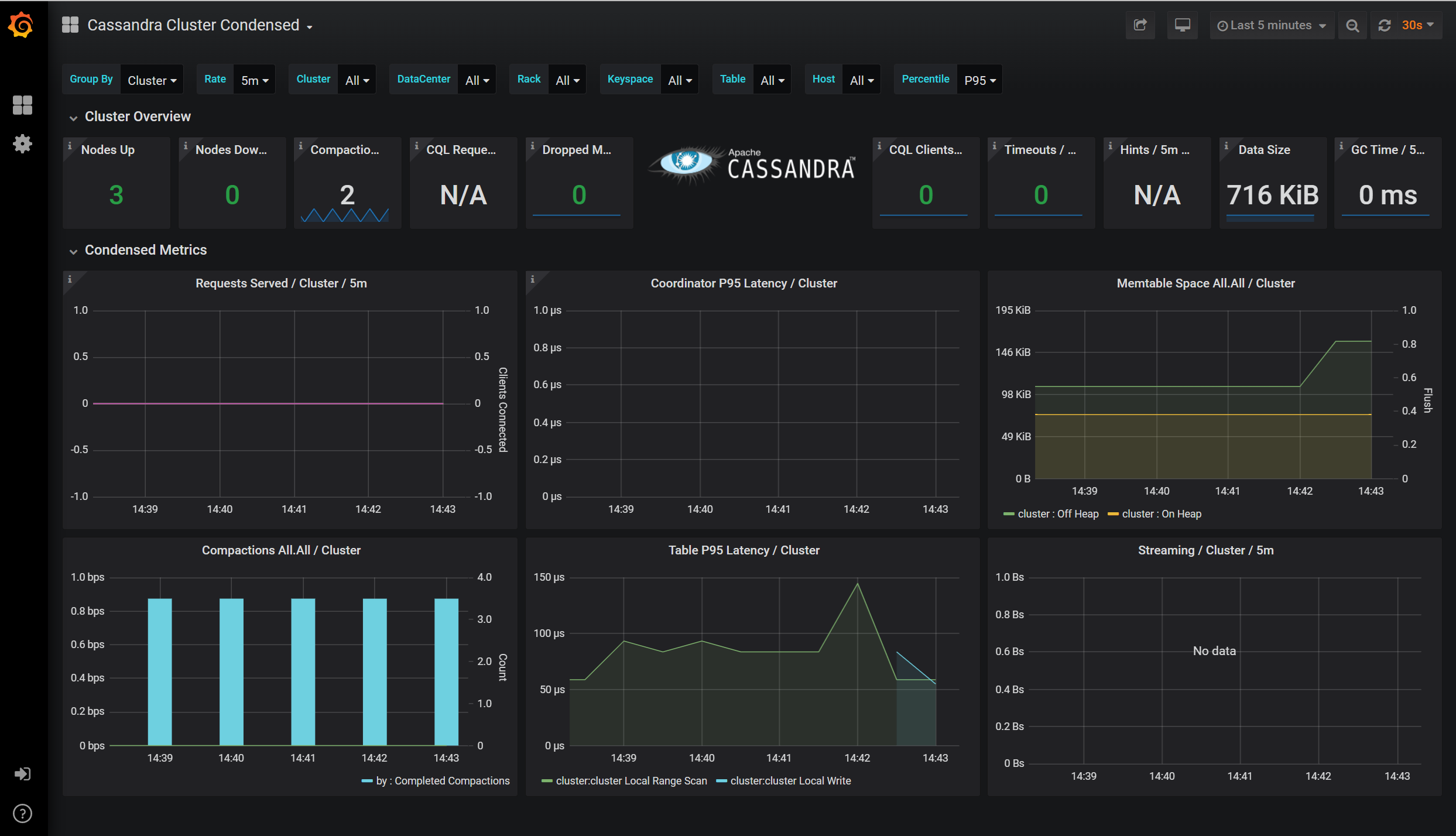
Następne kroki
W tym artykule przedstawiono sposób konfigurowania pulpitów nawigacyjnych w celu wizualizacji metryk w rozwiązaniu Prometheus przy użyciu narzędzia Grafana. Dowiedz się więcej o usłudze Azure Managed Instance for Apache Cassandra, wykonując następujące artykuły: